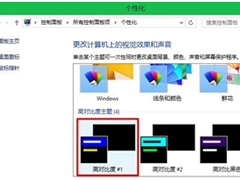- 返回
- Win8系统网络不稳定怎么办?
Win8系统网络不稳定怎么办?
2018-06-14 10:42作者:haizhen
最近,使用win8系统的用户在跟小编反映:自己每次连接无线网络的时候,老是碰到网络不稳定的情况,不知道是什么原因导致的?有什么方法可以解决呢?今天,小编就给大家带来Win8系统网络不稳定的解决方法,想了解的朋友就一起来看看吧。

WIn8系统
win8无线网络不稳定解决方法:
第一步
在电脑上设置:首先打开设备管理器,对着无线网卡点右键,然后选属性,这个电脑的无线网卡显示的是“Broadcom 802.11n网络适配器”,进入属性后有个高级,进去后往下拉有个IBSS模式,然后选802.11a\b\g\n自动;再往下拉有个 Xpress(TM)技术,选启用;继续下拉,有个不兼容40MHz,选禁用;优先级与VLAN,选启用;最低功耗,选禁用。
第二步
在电脑上运行:按win+x 命令提示符(管理员)输入netsh int tcp set heuristics disabled,回车,netsh int tcp set global autotuninglevel=disabled,回车,netsh int tcp set global rss=enabled,回车,netsh int tcp show global,回车。
第三步
在路由器上设置:点开无线设置,信道调到11~模式选择11g only。之后点开DHCP服务器,地址租期调到2880。往下看找到静态地址分配进去添加MAC地址(这个地址填本机的,本机地址查看在wifi状态的详细信息里,ip地址填ipv4的地址)。
解决Win8系统中的无线网络不稳定的问题,十分的简单,只有3步。这个技巧十分的实用,如果你也用的是Win8系统的话,不妨对注意一下,因为网络不稳定的情况是很常见的。
标签:Win8
相关教程
更多